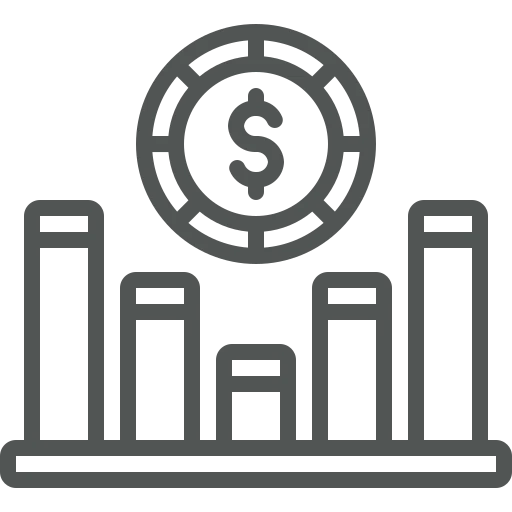
Sie arbeiten in der Finanzbuchhaltung und erhalten eine Versicherungsrechnung, in der die Kosten für ein ganzes Jahr aufgeführt sind. Sie möchten eine Einkaufsrechnung buchen, aber eines Ihrer Ziele ist es, die Kosten periodengerecht in den Büchern zu haben. Bei der Versicherungsrechnung sollten die Kosten durch zwölf geteilt werden, um sie pro Monat zu verteilen. Eine Möglichkeit wäre, 12 Zeilen einzugeben, aber dann haben wir nur ein Buchungsdatum und die Buchung wäre nicht periodengerecht. Wir können auch einen Wert buchen und anschließend periodenabgrenzende Korrekturen vornehmen, aber der effektivere Weg wäre die Verwendung von Abgrenzungsvorlagen.
Sehen wir uns an, wie Sie die Einrichtung durchführen, und probieren wie ein Beispiel aus, um zu erfahren, wie Sie periodengerecht buchen können.
Wir beginnen mit der Einrichtung, dafür öffnen Sie Abgrenzungsvorlagen.
Drücken Sie + Neu Im Aktionsbereich der Kopfzeile.
Dort wird eine neue Abgrenzungsvorlagenkarte geöffnet. Wir füllen zunächst den Reiter Allgemein wie folgt aus:
Anschließend füllen wir den Reiter Rechnungsabgrenzungsplan wie folgt aus:
Die Einrichtung ist bereits fertig und wir können die Abgrenzungsvorlagenkarte schließen. Für den Anwendungsfall erstellen Sie zunächst eine neue Einkaufsrechnung.
Geben Sie im Reiter Allgemein den Kreditorenname sowie alle Pflichtfelder ein.
Nun geben Sie eine Zeile mit Art: Sachkonto und Nr. ein, z.B. Versicherungskosten.
Die Menge geben wir mit 1 ein und in den EK per PE die Summe der Rechnung.
Nun geben wir in der Spalte Abgrenzungscode 12M ein, diesen hatten wir zuvor eingerichtet. Gegebenenfalls müssen Sie die Zeilen personalisieren und die notwendige Spalte hinzufügen.
Über den Aktionsbereich der Zeilen können Sie nun auf Zeile und dann Rechnungsabgrenzungsplan klicken.
Im geöffneten Rechnungsabgrenzungsplan können Sie diesen nun die Eingabe prüfen und bei Bedarf Anpassungen durchführen.
In unserem Fall ändern wir zum Beispiel das Startdatum auf den 01.01.2025, da die Versicherungskosten für das gesamte Jahr gelten und unser Geschäftsjahr am ersten Januar beginnt.
Nach der Anpassung müssen wir Plan berechnen drücken.
Wenn die Abgrenzung korrekt ist, können Sie auf Schließen drücken.
Als letzten Schritt Buchen Sie Ihre Einkaufsrechnung.
Im Hintergrund wurden zusätzlich zu den üblichen Buchungen folgende Einträge gebucht:
Da es sich hierbei um eine Standardfunktionalität in Business Central handelt, sind einige Informationen von Microsoft erhältlich. Schauen Sie sich zum Beispiel das folgende Video und die folgende Website an, dort finden Sie auch den Platzhalter für die Periodenbeschreibung:

